Docker は軽量のコンテナ エンジンであり、いくつかの点で仮想マシンに似ており、アプリケーションやサービスのホストに使用できます。 このチュートリアルでは、Visual Studio を使用して、コンテナー化されたアプリケーションを Azure Container Registry に発行する手順について説明します。
Azure サブスクリプションをお持ちでない場合は、開始する前に 無料アカウント を作成してください。
[前提条件]
- 最新バージョンの Visual Studio 2019 を "ASP.NET と Web 開発" ワークロードと共にインストールします。
- 最新バージョンの Visual Studio 2022 を "ASP.NET と Web 開発" ワークロードと共にインストールします。
ASP.NET Core Web アプリを作成する
次の手順では、このチュートリアルで使用する基本的な ASP.NET Core アプリを作成する方法について説明します。 すでにプロジェクトがある場合は、このセクションをスキップできます。
Visual Studio のスタート ウィンドウで、[新しいプロジェクト の作成]選択します。
ASP.NET Core Web Appを選択し、次に 次へを選択します。
新しいアプリケーションの名前 (または既定の名前を使用) を入力し、ディスク上の場所を指定して、[次へ] 選択します。
対象とする .NET バージョンを選択します。 不明な場合は、LTS (長期サポート) リリース を選択。

[HTTPS の構成] チェック ボックスをオンまたはオフにして、SSL サポートを使用するかどうかを選択します。
[Docker サポート を有効にする] チェック ボックスをオンにします。
ドロップダウンリストを使用して、選択したいコンテナーの種類を選びます: Windows または Linux。
[ 作成] を選択してプロセスを完了します。
Visual Studio のスタート ウィンドウで、[新しいプロジェクト の作成]選択します。
ASP.NET Core Web Appを選択し、次に 次へを選択します。
新しいアプリケーションの名前 (または既定の名前を使用) を入力し、ディスク上の場所を指定して、[次へ] 選択します。
対象とする .NET バージョンを選択します。 不明な場合は、LTS (長期サポート) リリース を選択。
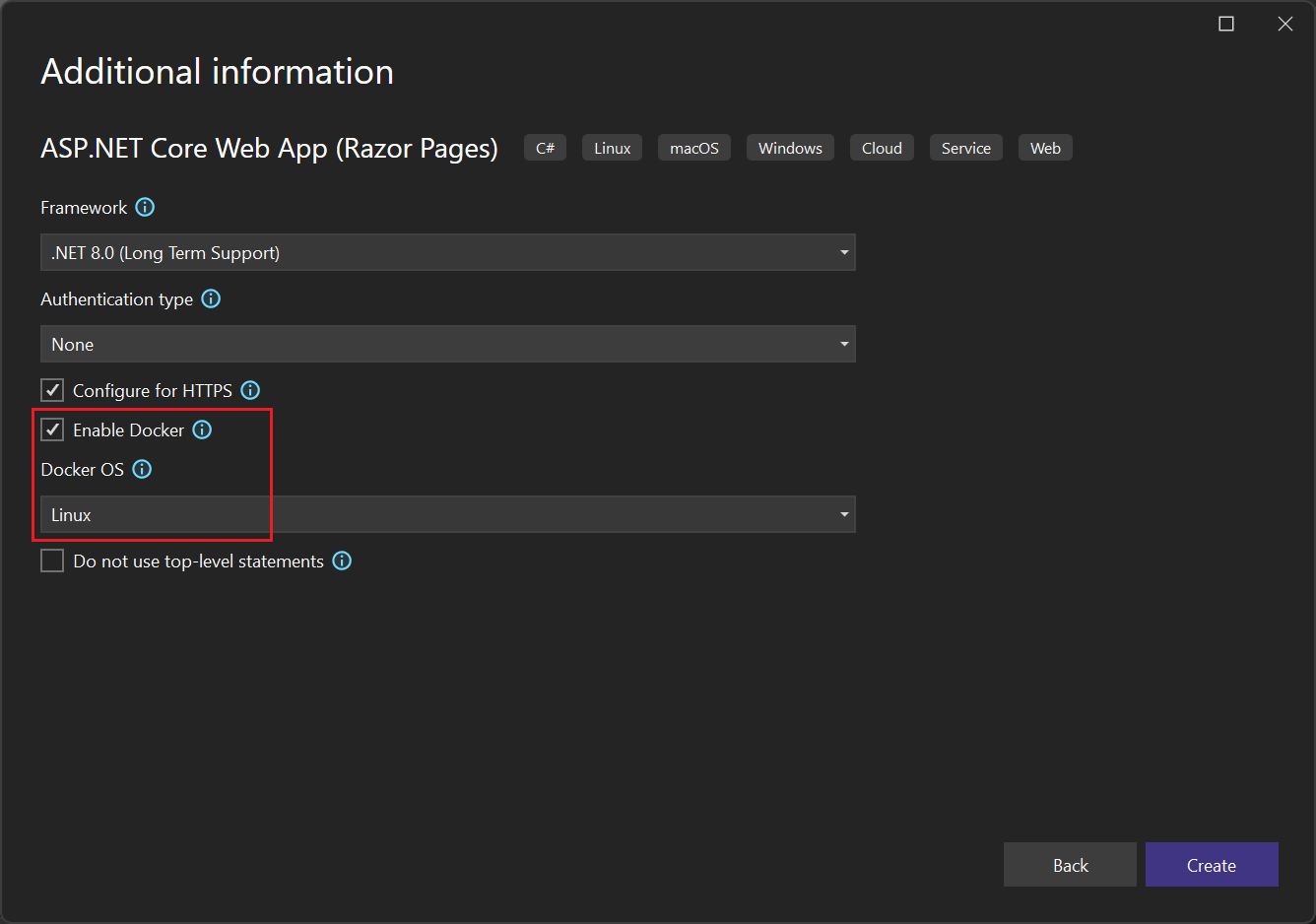
[HTTPS の構成] チェック ボックスをオンまたはオフにして、SSL サポートを使用するかどうかを選択します。
[Docker を有効にする] チェック ボックスをオンにします。
Docker OS ドロップダウン リストを使用して、必要なコンテナーの種類 (Windows または linux ) を選択します。
[ 作成] を選択してプロセスを完了します。
コンテナーを Azure Container Registry に発行する
ソリューション エクスプローラーでプロジェクトを右クリックし、[発行] を選択します。 [発行] ダイアログが開きます。
[ターゲット] タブで、 [Docker Container Registry] を選択し、 [次へ] を選択します。
![[発行] ダイアログと Docker Container Registry の選択方法を示すスクリーンショット。](media/container-tools/vs-2019/docker-container-registry.png?view=vs-2022)
[ 特定のターゲット ] タブで、 [Azure Container Registry] を選択し、 [次へ] を選択します。
[ Container Registry] タブで、下部にある [ 新しい Azure Container Registry を作成する ] オプションを選択します。
![[新しい Azure Container Registry の作成] を選択する方法を示す [発行] ダイアログのスクリーンショット。](media/container-tools/vs-2019/select-existing-or-create-new-azure-container-registry.png?view=vs-2022)
[Azure Container Registry] ページで、新しいリソースの値を入力します。
設定 推奨値 説明 DNS プレフィックス グローバルに一意の名前 コンテナー レジストリを一意に識別する名前。 サブスクリプション あなたのサブスクリプション 使用する Azure サブスクリプション。 リソース グループ 該当するリソース グループ コンテナー レジストリを作成するリソース グループの名前。 [新規作成] を選択して、新しいリソース グループを作成します。 品番 「スタンダード」 コンテナー レジストリのサービス レベルを選択します。 レジストリの場所 近くの場所 コンテナレジストリを使用する予定の 、 自分に近いリージョン、または他のサービスに近いリージョン内の場所を選択します。 
リソース値を入力したら、 [作成] を選択します。
Visual Studio によってプロパティ値が検証され、新しいコンテナー リソースが作成されます。 プロセスが完了すると、Visual Studio は [発行] ダイアログに戻り、リスト内の新しいコンテナーを選択します。
[完了] を選択して、新しいコンテナーを発行します。
ソリューション エクスプローラーでプロジェクトを右クリックし、[発行] を選択します。 [発行] ダイアログが開きます。
[ターゲット] タブで、 [Docker Container Registry] を選択し、 [次へ] を選択します。
![[発行] ダイアログと Docker Container Registry の選択方法を示すスクリーンショット。](media/container-tools/vs-2022/docker-container-registry.png?view=vs-2022)
[ 特定のターゲット ] タブで、 [Azure Container Registry] を選択し、 [次へ] を選択します。
[ レジストリ] タブで、右側にある [ 新規作成 ] (+) オプションを選択します。
![[新しい Azure Container Registry の作成] を選択する方法を示す [発行] ダイアログのスクリーンショット。](media/container-tools/vs-2022/select-existing-or-create-new-azure-container-registry.png?view=vs-2022)
Azure Container Registry 画面に目的の値を入力します。
設定 推奨値 説明 DNS プレフィックス グローバルに一意の名前 コンテナー レジストリを一意に識別する名前。 サブスクリプション あなたのサブスクリプション 使用する Azure サブスクリプション。 リソース グループ 該当するリソース グループ コンテナー レジストリを作成するリソース グループの名前。 [新規作成] を選択して、新しいリソース グループを作成します。 品番 「スタンダード」 コンテナー レジストリのサービス レベルを選択します。 レジストリの場所 近くの場所 コンテナレジストリを使用する予定の 、 自分に近いリージョン、または他のサービスに近いリージョン内の場所を選択します。 
リソース値を入力したら、 [作成] を選択します。
Visual Studio によってプロパティ値が検証され、新しいコンテナー リソースが作成されます。 プロセスが完了すると、Visual Studio は [発行] ダイアログに戻り、リスト内の新しいコンテナーを選択します。
[完了] を選択して、新しいコンテナーを発行します。
これで、レジストリから Docker イメージを実行できる任意のホスト ( Azure Container Instances など) にコンテナーをプルできます。